win11系统提示"应用程序凭据管理器错误"_win11密码保管库修复方法
win11系统提示“应用程序凭据管理器错误”通常是因为windows密码保管库无法正常存储或检索登录信息,解决方法包括:1.重启凭据管理器服务;2.删除损坏的凭据;3.重置凭据管理器;4.检查系统文件;5.修改注册表权限;6.更新或重装相关驱动。此外,为避免密码遗忘,可使用密码管理器、开启windows hello、启用pin码登录及定期备份密码。修复过程中若重置凭据管理器可能导致密码丢失,但重启服务或修复文件则通常不会。预防措施包括定期更新系统、安装杀毒软件、谨慎安装软件、定期备份系统及避免随意修改设置。

Win11系统提示“应用程序凭据管理器错误”通常意味着你的Windows密码保管库(也叫凭据管理器)出了问题,无法正常存储和检索你的登录信息,导致一些应用或者 无法自动登录。修复方法其实也不复杂,下面就来详细说说。

解决方案

重启凭据管理器服务: 这是最简单也最常用的方法。按下Win + R,输入services.msc,找到Credential Manager服务,右键选择“重启”。如果服务是停止状态,先启动它。

删除损坏的凭据: 有时候是某个特定的凭据损坏导致整个管理器出错。打开“控制面板”->“用户帐户”->“凭据管理器”,分别查看“Web凭据”和“Windows凭据”,找到可疑的或者最近修改过的凭据,删除它们。删除后重启电脑再试试。
重置凭据管理器: 如果上面的方法不行,可以尝试重置凭据管理器。打开命令提示符(以管理员身份运行),输入以下命令并回车:
cmdkey /list //列出所有保存的凭据cmdkey /delete:目标名称 //删除指定的凭据,目标名称替换为cmdkey /list 中对应的目标名称登录后复制
或者,更直接的:
reg delete "HKCU\Software\Microsoft\Windows\CurrentVersion\Vault" /freg delete "HKLM\Software\Microsoft\Windows NT\CurrentVersion\Credential Manager" /f登录后复制
注意:这两个命令会删除所有保存的凭据,请务必备份好重要密码。执行后重启电脑。
检查系统文件: 系统文件损坏也可能导致凭据管理器出错。打开命令提示符(以管理员身份运行),输入sfc /scannow并回车,让系统扫描并修复损坏的文件。
修改注册表权限: 有时候是注册表权限问题。按下Win + R,输入regedit,找到HKEY_LOCAL_MACHINE\SYSTEM\CurrentControlSet\Control\Lsa,右键点击Lsa,选择“权限”,确保你的用户帐户拥有完全控制权限。
更新或重装相关驱动: 某些驱动程序,特别是与安全相关的驱动,如果版本过旧或者损坏,也可能影响凭据管理器的正常工作。尝试更新你的网卡驱动、TPM驱动等。
Win11凭据管理器错误后,账户密码总是忘记怎么办?
密码总是忘记确实是个麻烦事。除了修复凭据管理器,还可以考虑以下方法:
使用密码管理器: 像LastPass、1Password、Bitwarden等密码管理器可以安全地存储你的密码,并且自动填充,省去记忆的麻烦。开启Windows Hello: Win11的Windows Hello支持指纹、面部识别等生物识别登录,可以避免输入密码。启用PIN码登录: 设置一个PIN码,比复杂的密码更容易记住,也更安全。定期备份密码: 将你的密码备份到安全的地方,以防万一。修复凭据管理器错误后,之前的密码会丢失吗?
是的,如果你重置了凭据管理器,或者删除了损坏的凭据,那么之前保存的密码都会丢失。这就是为什么我建议在重置之前备份重要密码。如果只是重启服务,或者修复了系统文件,通常密码不会丢失。
如何防止Win11凭据管理器再次出现错误?
预防胜于治疗。以下是一些建议:
定期更新系统: 保持你的Win11系统更新到最新版本,可以修复已知的bug和安全漏洞。安装可靠的杀毒软件: 恶意软件可能会破坏凭据管理器,安装杀毒软件可以保护你的系统安全。谨慎安装软件: 不要安装来路不明的软件,以免感染病毒或者恶意软件。定期备份系统: 定期备份你的系统,以便在出现问题时可以快速恢复。避免频繁修改系统设置: 除非你非常清楚自己在做什么,否则不要随意修改系统设置,以免引起不必要的麻烦。总之,Win11凭据管理器错误虽然有点烦人,但通常都可以通过上述方法解决。关键是找到问题的根源,然后对症下药。如果以上方法都无效,可能需要考虑重装系统了。
相关攻略
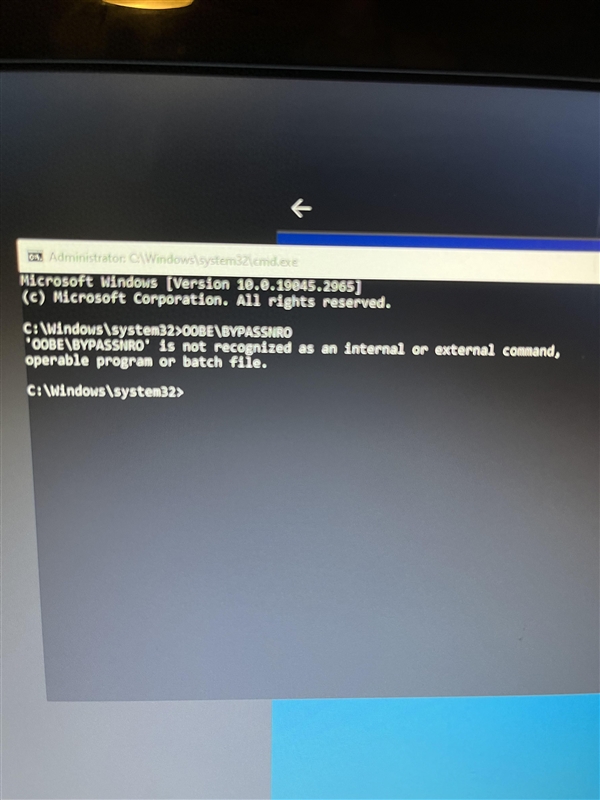
10月9日消息,微软终于公开了自己的做法,那就是让没有微软账户或联网的情况下安装Windows 11变得更加困难。此前,用户常用oobe bypassnro命令来跳过部分初始设置,但微软已对这一方法
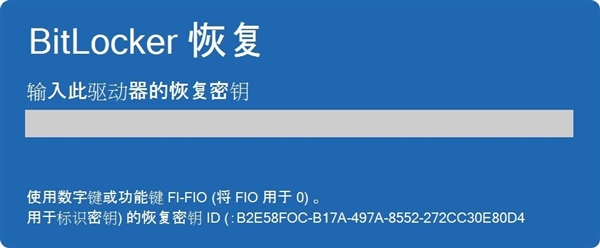
你可能不知道,新买的Windows 11笔记本或台式机,第一次开机设置之后,你的硬盘会自动加密。这个过程完全是在后台进行的,也没有任何通知。那么Windows 11为何默认加密硬盘,关闭或开启对我们

10月8日消息,微软铁了心要在10月14日终止Win10系统的安全支持,全球大约有4亿台电脑是没法升级Win11的,这些电脑如何处理是个麻烦。先别急着扔掉,旧电脑的价值可能超过大家的想象,尤其是当前
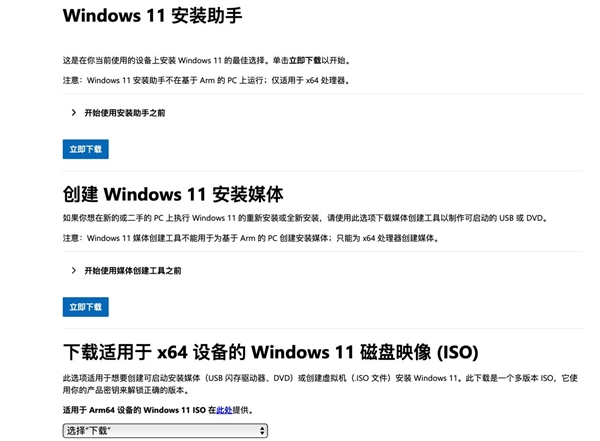
Windows的安装对于很多小白用户来说都是件比较麻烦的事,而最麻烦的步骤之一就是制作安装U盘。在以前,我们需要从微软正式下载Windows的安装IOS光盘映像,再用Rufus或者WinPE等工具写

10月8日消息,微软于昨日在Dev 频道发布了最新的 Windows 11 Insider Preview Build 26220 6772 (KB5065797),此次更新的核心变化是移除了 Wi
热门专题


最新APP
热门推荐

炉石传说新版本死亡矿井迷你包将11月4日全球上线,包含35张全新卡牌,其中就包含狗狗饼干,那么炉石传说狗狗饼干的属性怎么样?下面就给大家带来炉石传说狗狗饼干卡牌图鉴。炉石传说狗狗饼
目前,全国各地纷纷推行家电补贴政策,你是否已经参与到家电以旧换新的行列中了呢?如今,许多家庭在家电消费方面的观念仍停留在“坏了才换”。但实际上,家电和食品一样,也有一个“退休年龄”。超过一定使用年限

十月九日,有消息指出,育碧在去年夏季终止了一款处于开发阶段的刺客信条新作项目,部分原因在于对美国当下政治氛围的顾虑。据多名现任及前任员工匿名透露,该项目原计划以十九世纪美国南北战争结束后的重建时代为
近日,专注于等离子处理设备研发与生产的宝丰堂正式向港交所主板递交上市申请,招商证券国际获委任为独家保荐人,标志着这家技术型企业正式开启资本市场征程。作为国内领先的等离子处理设备制造商,宝丰堂深耕PC
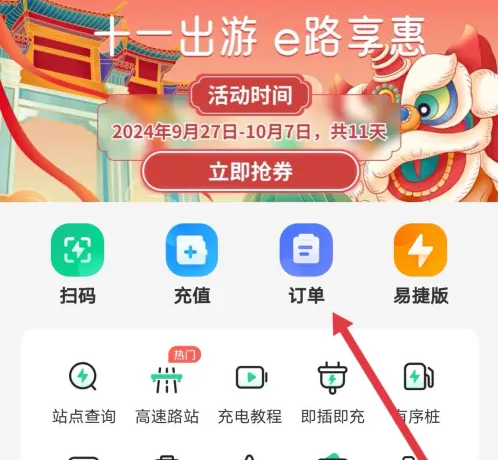
第一步:打开手机上的【e充电】,登录以后选择主页面上的【订单】选项。第二步:找到要开票的【订单】,点击左侧的【申请发票】选项。第三步:确认好对应的订单信息,点击勾选对应的【订单】,





